Bạn đang gặp vấn đề Google Chrome không thể mở trên máy tính Windows của con bạn? Nhiều khả năng nguyên nhân nằm ở một lỗi đang tồn tại của dịch vụ Microsoft Family Safety, vốn đang ngăn chặn trình duyệt Google Chrome khởi chạy trên các tài khoản trẻ em. Dưới đây là mọi điều bạn cần biết về lỗi này và cách khắc phục để con bạn có thể sử dụng Chrome bình thường.
Nguyên nhân Google Chrome không mở được trên tài khoản trẻ em
Internet là một kho thông tin khổng lồ, nhưng cũng tiềm ẩn nhiều nội dung không phù hợp cho trẻ nhỏ. Để giải quyết vấn đề này, các phần mềm kiểm soát phụ huynh đã ra đời, giúp bạn quản lý những gì con cái có thể truy cập trực tuyến.
Microsoft cung cấp dịch vụ kiểm soát phụ huynh riêng trên các thiết bị Windows mang tên Family Safety. Dịch vụ này cho phép bạn theo dõi hoạt động trực tuyến của con trên cả máy tính để bàn và thiết bị di động, kiểm soát ứng dụng, theo dõi vị trí và quản lý thời gian sử dụng thiết bị. Hơn nữa, Family Safety còn hỗ trợ tính năng lọc web, cho phép bạn quyết định những trang web con bạn có thể truy cập và trình duyệt nào chúng được phép sử dụng.
Thật không may, chính tính năng lọc web này lại là nguyên nhân chính khiến Google Chrome không mở được trên thiết bị của con bạn. Thông thường, khi tính năng lọc web được kích hoạt, con bạn sẽ thấy thông báo “Bạn cần yêu cầu để sử dụng ứng dụng này” mỗi khi chúng cố gắng sử dụng một trình duyệt web mới trên hệ thống. Sau khi nhận được sự chấp thuận, chúng có thể sử dụng trình duyệt mà không gặp vấn đề gì.
Tuy nhiên, do một lỗi đang diễn ra, trẻ em đang sử dụng Google Chrome phiên bản 137.0.7151.68 hoặc 137.0.7151.69 không thể mở trình duyệt này ngay cả sau khi đã nhận được sự phê duyệt từ phụ huynh. Một số phụ huynh thậm chí còn không nhận được yêu cầu phê duyệt.
Vấn đề này lần đầu tiên được báo cáo vào ngày 3 tháng 6 trên Reddit và sau đó nhiều người dùng khác cũng đã phản ánh về tình trạng tương tự trên các diễn đàn khác. Lỗi này chủ yếu ảnh hưởng đến người dùng có các phiên bản Chrome nói trên và đã cài đặt các bản cập nhật Windows 11 24H2, 23H2, 22H2 hoặc Windows 10 22H2.
Sau các báo cáo rộng rãi, Microsoft đã đưa ra tuyên bố chính thức thừa nhận vấn đề và cho biết rằng mỗi khi một trình duyệt (trong trường hợp này là Google Chrome) nhận được bản cập nhật, tính năng Family Safety sẽ không thể nhận diện nó là trình duyệt đã được phê duyệt. Lỗi này đang ngăn cản Family Safety gửi yêu cầu chấp thuận đến phụ huynh, dẫn đến việc họ không thể phê duyệt trình duyệt, và cuối cùng khiến Chrome không mở được hoặc bị treo trên thiết bị của trẻ.
Microsoft cũng xác nhận rằng vấn đề này chủ yếu xảy ra trên các thiết bị đã tắt chức năng “Báo cáo Hoạt động” (Activity Reporting) của Family Safety. Cùng với Microsoft, Google cũng đã thừa nhận vấn đề và cho biết họ đang điều tra.
Trong khi cả Microsoft và Google đang tích cực làm việc để tìm ra giải pháp vĩnh viễn, có một vài cách khắc phục tạm thời mà bạn có thể thử để giải quyết vấn đề và đảm bảo con bạn có thể sử dụng Google Chrome trên thiết bị của chúng.
Các Giải Pháp Tạm Thời Khắc Phục Lỗi Google Chrome Bị Chặn
Cả Microsoft và Google đều đã cung cấp các giải pháp tạm thời để khắc phục vấn đề này. Dưới đây là ba phương pháp bạn có thể áp dụng ngay lập tức.
1. Bỏ chặn Google Chrome trong cài đặt Family Safety
Theo Google, bạn có thể giải quyết vấn đề bằng cách bỏ chặn Google Chrome từ cài đặt Microsoft Family Safety. Để thực hiện, bạn hãy truy cập trang web Microsoft Family Safety hoặc mở ứng dụng Family trên máy tính của bạn.
Tiếp theo, trên bảng điều khiển của bạn, nhấp vào hồ sơ của con bạn. Chuyển đến phần “Ứng dụng và Trò chơi” (Apps and Games), sau đó bỏ chặn Chrome.
2. Kích hoạt tính năng Báo cáo Hoạt động (Activity Reporting)
Như đã đề cập trước đó, vấn đề này thường xảy ra nhất trên các thiết bị đã tắt tính năng báo cáo hoạt động của Family Safety. Khi tính năng này được bật, bạn sẽ có thể nắm bắt được thông tin chi tiết về thói quen trực tuyến của con mình.
Microsoft đã khuyến nghị tất cả người dùng bị ảnh hưởng nên bật Báo cáo hoạt động để tạm thời giảm thiểu vấn đề. Để làm điều này, hãy mở ứng dụng Family trên máy tính Windows của bạn, chọn hồ sơ của con bạn, và trong tab Windows, bật công tắc “Báo cáo Hoạt động” (Activity Reporting).
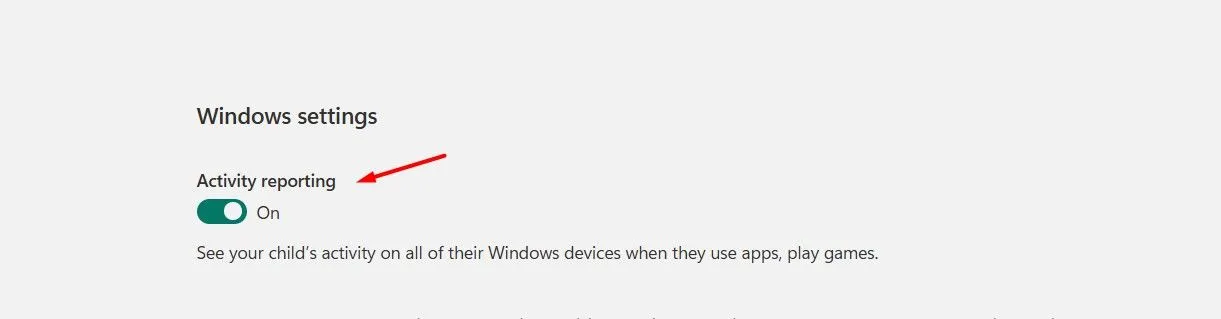 Bật tính năng báo cáo hoạt động trong ứng dụng Microsoft Family Safety
Bật tính năng báo cáo hoạt động trong ứng dụng Microsoft Family Safety
Sau khi bật, bạn sẽ nhận được yêu cầu phê duyệt từ con bạn mỗi khi chúng cố gắng sử dụng Google Chrome. Khi bạn chấp thuận yêu cầu của chúng, chúng sẽ có thể sử dụng trình duyệt mà không gặp bất kỳ vấn đề nào.
3. Đổi tên tệp thực thi của Chrome (chrome.exe)
Mặc dù phương pháp này không được Microsoft hay Google khuyến nghị chính thức, nhiều người dùng trên Reddit đã xác nhận rằng họ có thể giải quyết vấn đề bằng cách đổi tên tệp thực thi của Chrome. Do đó, cho đến khi có giải pháp vĩnh viễn, bạn có thể thử cách khắc phục này.
Để đổi tên tệp thực thi của Chrome, hãy mở menu Start, nhập Google Chrome vào thanh tìm kiếm, nhấp chuột phải vào Google Chrome, và chọn “Mở vị trí tệp” (Open File Location). Sau đó, nhấp chuột phải vào lối tắt Google Chrome và chọn “Mở vị trí tệp” một lần nữa.
Tiếp theo, nhấp chuột phải vào tệp thực thi Chrome (thường là chrome.exe) và chọn tùy chọn “Đổi tên” (Rename). Đổi tên nó thành chrome1 (hoặc bất kỳ tên nào khác mà bạn muốn).
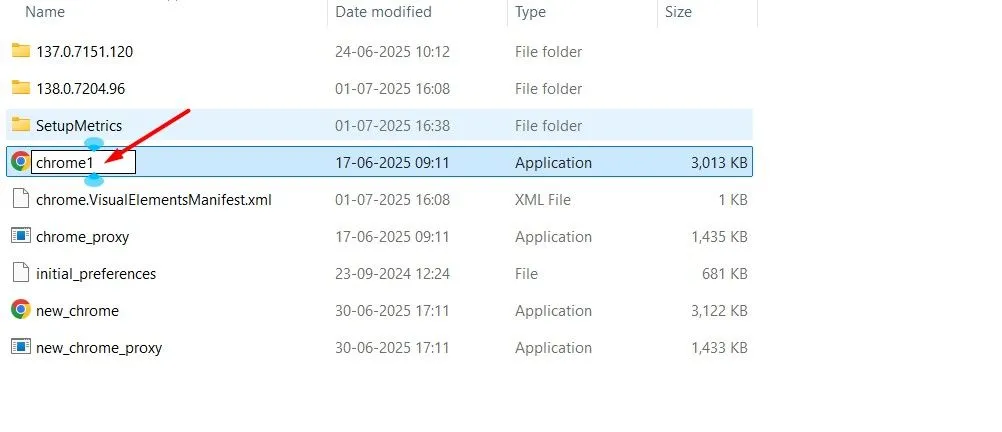 Đổi tên tệp chrome.exe để khắc phục lỗi chặn Family Safety trên Windows
Đổi tên tệp chrome.exe để khắc phục lỗi chặn Family Safety trên Windows
Vậy là xong. Quá trình này sẽ giúp bỏ qua cơ chế kiểm tra của Microsoft Family Safety, cho phép con bạn sử dụng Google Chrome trên thiết bị mà không gặp phải vấn đề nào.
Kết luận
Lỗi Google Chrome bị chặn bởi Microsoft Family Safety trên tài khoản trẻ em là một vấn đề gây khó chịu cho nhiều phụ huynh và người dùng. Hy vọng rằng các giải pháp tạm thời được trình bày trong bài viết này – từ việc bỏ chặn trong cài đặt Family Safety, kích hoạt tính năng Báo cáo Hoạt động, cho đến việc đổi tên tệp thực thi của Chrome – sẽ giúp bạn khắc phục được sự cố một cách nhanh chóng.
Trong khi chờ đợi Microsoft và Google đưa ra bản vá lỗi chính thức, việc áp dụng các phương pháp trên sẽ đảm bảo con bạn vẫn có thể truy cập internet an toàn thông qua Google Chrome. Bạn đã thử những cách trên chưa? Hãy chia sẻ kinh nghiệm của bạn trong phần bình luận bên dưới nhé!


